LastPass: En feil oppstod under tilkobling til serveren

Hvis LastPass ikke klarer å koble til serverne, tøm den lokale bufferen, oppdater passordbehandleren og deaktiver nettleserutvidelsene dine.
Hvis du bruker titalls passord hver dag og du vil bli kvitt alt dette bryet, installer en passordbehandler og la den ta seg av alle passordene dine. LastPass er et slikt eksempel. Installer den på datamaskinen eller smarttelefonen, og verktøyet vil automatisk lagre og administrere påloggingsinformasjonen din. Men det er øyeblikk når Autofyll-alternativet ikke fungerer. I denne veiledningen skal vi se nærmere på denne saken og veilede deg gjennom feilsøkingsprosessen.
Av åpenbare sikkerhetsgrunner fungerer ikke Autofyll via LastPass på HTTP-nettsider . Hvis nettstedet du besøker ikke er sikkert, vil ikke LastPass utløse autofyll-funksjonen. Men du kan alltid legge inn påloggingsdata manuelt på HTTP-nettsider.
Det er også verdt å nevne at LastPass ikke støtter Flash-baserte eller Silverlight-baserte nettsteder. Hvis nettsiden du besøker er bygget på en av disse plattformene, vil ikke autofyll fungere.
En annen grunn til at LastPass autofill ikke fungerer, er at du bruker en utdatert app- eller utvidelsesversjon. Installer den nyeste LastPass-versjonen og sjekk resultatene.
Først av alt, sørg for at du har aktivert autofyll-alternativet. Kanskje du ved et uhell deaktiverte den.
Klikk på utvidelsesikonet i nettleseren din.
Finn LastPass, klikk på Mer og velg Alternativer .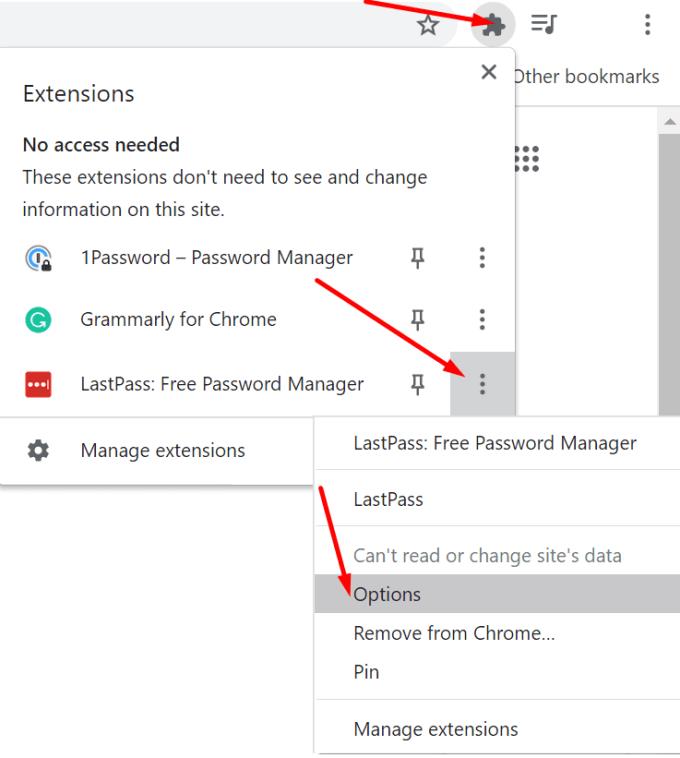
Naviger deretter til Innstillinger .
Velg Generelt og slå på alternativet Fyll inn påloggingsinformasjon automatisk . Bruk endringene.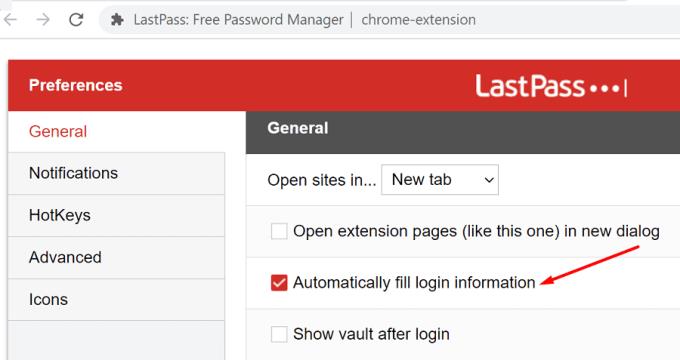
Deretter går du til Kontoalternativer og velger Utvidelsesinnstillinger .
Sørg for å aktivere Fyll inn påloggingsinformasjon automatisk. Lagre endringene og sjekk resultatene.
LastPass har en kjekk funksjon kalt Never URLs som lar deg deaktivere passordbehandleren for spesifikke nettsteder. Hvis verktøyet ikke automatisk fyller ut påloggingsinformasjonen for bestemte nettsteder, fjern nettsidene fra Aldri URL-listen.
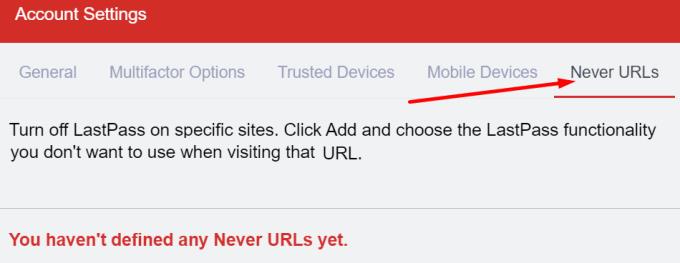
Hvis du bruker nettleserutvidelser, kan noen forstyrre LastPass som blokkerer verktøyets autofyll-funksjon. Annonseblokkere og personvernutvidelser er kjent for å blokkere skriptene til nettsidene du besøker, i tillegg til å forstyrre andre utvidelser. En rask måte å teste denne hypotesen på er å deaktivere alle utvidelsene dine og sjekke om autofyll-alternativet fungerer.
Hvis du bruker Google Chrome eller en annen Chromium-basert nettleser, klikker du på menyen og går til Flere verktøy . Velg deretter Extensions og slå av alle.
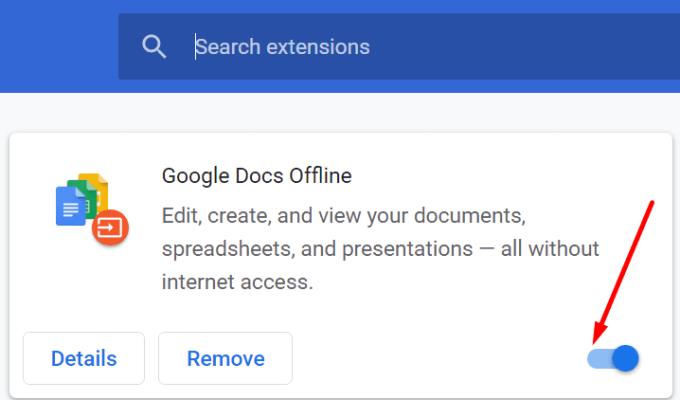
Hvis du bruker Safari, naviger til Innstillinger , klikk på Utvidelser og fjern merket for avmerkingsboksene for utvidelsene dine.
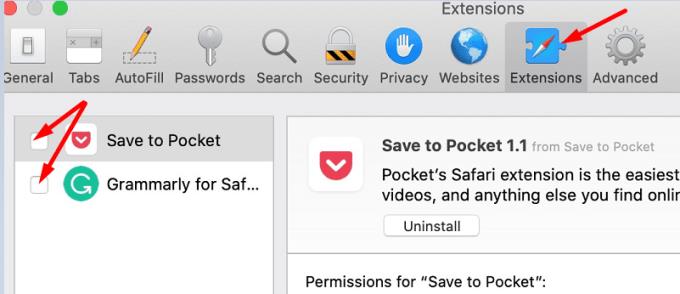
Hvis nettleserens autofyll-funksjon er aktivert, kan den blokkere LastPass fra å automatisk fylle ut påloggingsinformasjonen din. Så deaktiver dette alternativet og sjekk resultatene.
Start Chrome, og gå til Innstillinger .
Klikk deretter på Autofyll og velg Passord .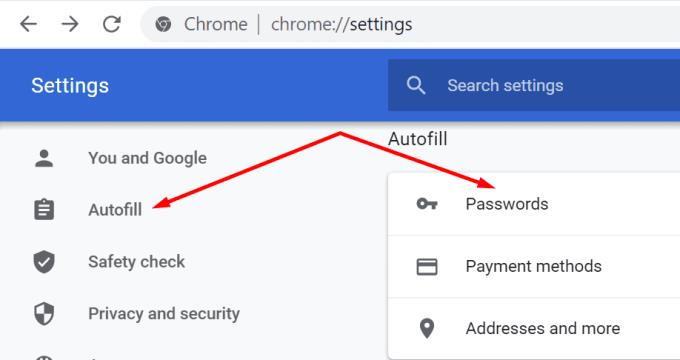
Slå av Tilbud for å lagre passord og automatisk pålogging .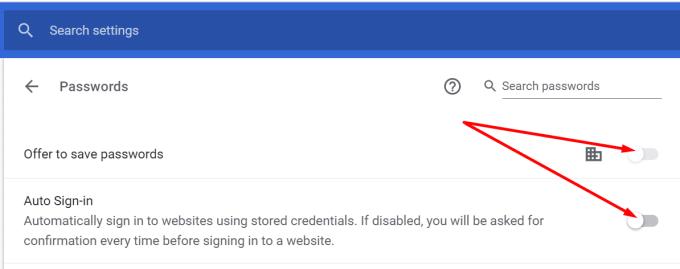
Start nettleseren på nytt, start LastPass og sjekk om du merker noen forbedringer.
På Safari, naviger til Innstillinger , velg Autofyll og gå til Autofyll-innstillinger. Deaktiver alle fire alternativene og sjekk resultatene.
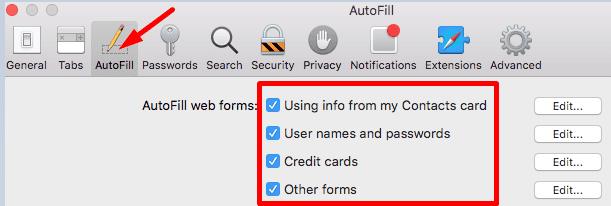
Hvis ingenting fungerte, kan passordbehandleren din ha blitt ødelagt. Å installere verktøyet på nytt kan bidra til å fikse autofyll-problemet. Men før du gjør det, sørg for at du har tilgang til hovedpassordet.
På Windows 10, gå til Apper og funksjoner , velg LastPass og trykk på Avinstaller- knappen.
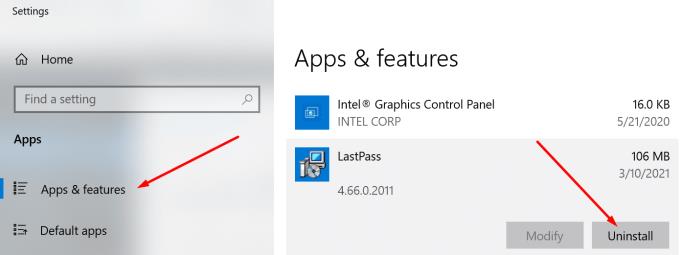
På macOS, start Finder, finn og velg LastPass og flytt den til papirkurven. Start datamaskinen på nytt og installer LastPass på nytt.
Hvis passordbehandlingen ikke fungerer på mobilenheten din, bruk løsningene nedenfor.
For å oppsummere er det to hovedgrunner til at LastPass ikke klarer å autofylle påloggingsinformasjonen din: enten er funksjonen deaktivert, eller noe blokkerer den. For å feilsøke problemet, sjekk kontoinnstillingene dine. Du kan også oppdatere appen og deaktivere utvidelsene dine.
I tillegg kan det hjelpe å deaktivere nettleserens autofyll-funksjon. Har disse løsningene hjulpet deg med å løse problemet? Vi er veldig nysgjerrige på å finne ut hvilken metode som fungerte for deg. Gi oss beskjed i kommentarene nedenfor.
Hvis LastPass ikke klarer å koble til serverne, tøm den lokale bufferen, oppdater passordbehandleren og deaktiver nettleserutvidelsene dine.
Med Windows 10 Insider Preview build 14361 kan Windows Insiders nå laste ned og installere en LastPass-utvidelse for Microsofts Edge-nettleser.
Når du legger til tilsvarende domener i LastPass-innstillingene, sørg for at du bruker riktig syntaks. Ikke bruk http:// i strengen.
hvis LastPass ikke klarer å huske datamaskinen din som en pålitelig enhet, er dette fordi informasjonskapselen som holder datamaskinen din pålitelig blir slettet.
Hvis LastPass ikke klarer å generere nye sikre passord, tøm nettleserbufferen, deaktiver utvidelsene og prøv igjen.
Hvis LastPass ikke vil lagre nye passord, kan andre passordbehandlere eller nettleseren din hindre verktøyet i å lagre ny påloggingsinformasjon.
For å oppsummere, kan LastPass mislykkes i å synkronisere påloggingsinformasjonen din mellom nettlesere på grunn av feil innstillinger eller utdaterte nettleserversjoner.
Hvis LastPass ikke klarer å koble til serverne, tøm den lokale hurtigbufferen, oppdater passordbehandleren og deaktiver nettleserutvidelsene dine.
Det er to hovedårsaker til at LastPass ikke klarer å autofylle påloggingsinformasjonen din: enten er funksjonen deaktivert eller noe blokkerer den.
Hvis LastPass ikke gjenkjenner fingeravtrykket ditt, sørg for at systemet ditt er oppdatert og tøm appbufferen.
LastPass feilkode 1603 indikerer at datamaskinen din ikke kunne installere passordbehandleren på grunn av programvarekonfliktproblemer.
For å fikse LastPass-påloggingsproblemer, deaktiver VPN- eller IP-skjulprogramvaren, slå av nettleserutvidelsene og tilbakestill passordet ditt.
Hvis LastPass fortsetter å logge deg ut, sjekk innstillingene dine og deaktiver alternativet som automatisk logger deg ut etter at du lukker nettleseren.
Hvis LastPass ikke klarer å koble til serverne, tøm den lokale bufferen, oppdater passordbehandleren og deaktiver nettleserutvidelsene dine.
Finn her detaljerte instruksjoner om hvordan du endrer brukeragentstrengen i Apple Safari-nettleseren for MacOS.
Lurer du på hvordan du integrerer ChatGPT i Microsoft Word? Denne guiden viser deg nøyaktig hvordan du gjør det med ChatGPT for Word-tillegget i 3 enkle trinn.
Microsoft Teams støtter for tiden ikke direkte casting av møter og samtaler til TV-en din. Men du kan bruke en skjermspeilingsapp.
Har du noen RAR-filer som du vil konvertere til ZIP-filer? Lær hvordan du konverterer RAR-filer til ZIP-format.
For mange brukere bryter 24H2-oppdateringen auto HDR. Denne guiden forklarer hvordan du kan fikse dette problemet.
Ønsker du å deaktivere Apple Software Update-skjermen og hindre den fra å vises på Windows 11-PC-en eller Mac-en din? Prøv disse metodene nå!
Lær hvordan du løser et vanlig problem der skjermen blinker i Google Chrome-nettleseren.
Hold hurtigminnet i Google Chrome-nettleseren ren med disse trinnene.
Spotify kan bli irriterende hvis det åpner seg automatisk hver gang du starter datamaskinen. Deaktiver automatisk oppstart ved å følge disse trinnene.




















